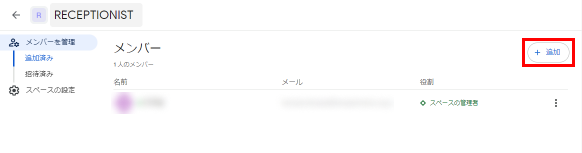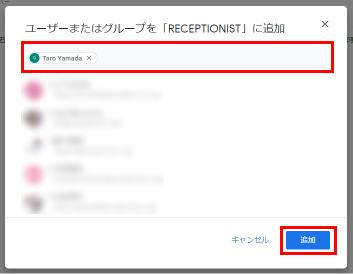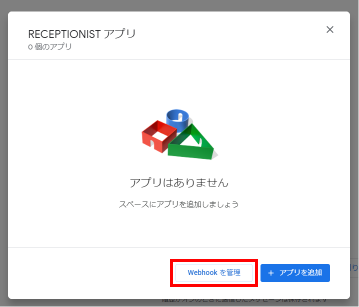Google Chat(Hangouts Chat)で通知先スペースにメンバーを追加する方法です。
Google Chatの通知先スペース作成
1.Google Chatの「スペース」の「+」>「スペースを作成」をクリックします。
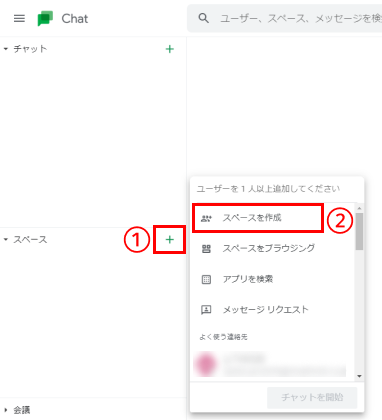
2.①スペース名を入力し、②アクセス設定を行い、「作成」をクリックします。
Tips
スペース名は来客通知であることが分かりやすい名称がおすすめです。特に指定がない場合は、「RECEPTIONIST」と入力してください。
スペース名は来客通知であることが分かりやすい名称がおすすめです。特に指定がない場合は、「RECEPTIONIST」と入力してください。
Check
アクセス設定は企業ごとに表示が異なりますので、貴社のスペース作成ルールに合わせて設定してください。
アクセス設定は企業ごとに表示が異なりますので、貴社のスペース作成ルールに合わせて設定してください。
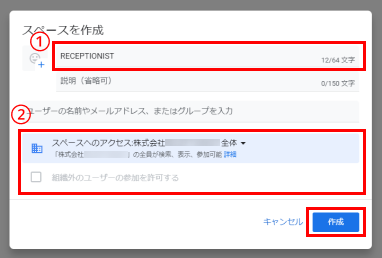
Google Chatの通知先スペースにメンバー追加
1.①スペースを選択>②開いたスペースのスペース名>③「メンバーを管理」をクリックします。
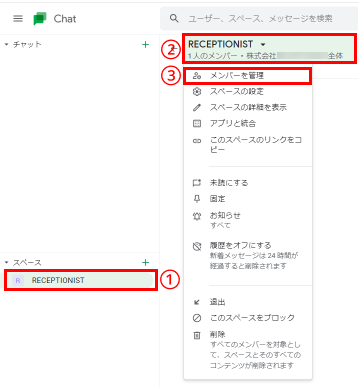
3.メンバー追加の画面が表示されますので、社員を検索し、社員を選択後に、「追加」をクリックします。
Tips
メールアドレスでも社員を検索可能です。また、グループをそのまま招待することも可能です。
メールアドレスでも社員を検索可能です。また、グループをそのまま招待することも可能です。
Google Chatの通知先スペースのWebhook URLを取得
1.①スペースを選択>②開いたスペースのスペース名>③「アプリと統合」をクリックします。
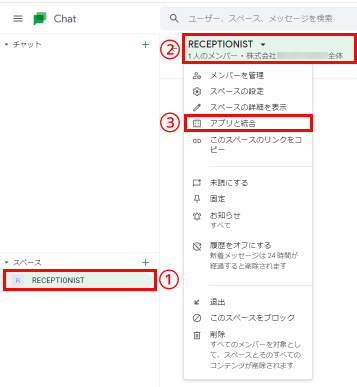
2.「Webhookを管理」をクリックします。
Check
「Webhookを管理」が表示されないときは、
「ユーザーにbotのインストールを許可する(Google公式サイト)」
の「ユーザーが Chat で Webhook を追加して使用できるようにする」の設定をお願いします。
「Webhookを管理」が表示されないときは、
「ユーザーにbotのインストールを許可する(Google公式サイト)」
の「ユーザーが Chat で Webhook を追加して使用できるようにする」の設定をお願いします。
3.Webhook URLが生成されますので、「コピーマーク」をクリックします。
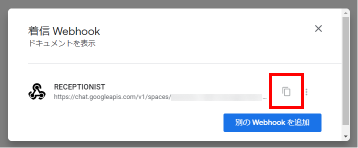
以上で完了です。
コピーしたWebhook URLを以下にご設定いただけます。
・「チャット設定」の「基本通知先Webhook URL」
・「社員情報」の「Google Chat 通知先グループWebhook URL」
・「受付アプリ設定」のカスタムボタンの「Google Chat 通知先グループWebhook URL」